
[CALIENTE] Cómo descargar videos de Facebook fácilmente en 5 métodos

¿Alguna vez te has encontrado con un video cautivador en Facebook y deseaste poder guardarlo para más tarde? Bueno, no estás solo. En este artículo, te mostraremos 5 métodos sencillos sobre cómo descargar videos de Facebook. Ya sea que se trate de un video divertido de gatos, una historia conmovedora o un tutorial informativo, lo tenemos cubierto.
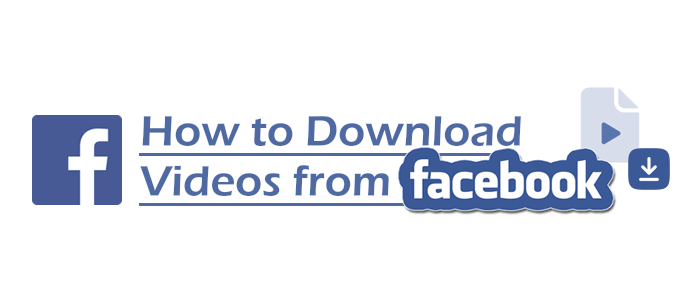
"¿Cómo puedo descargar un video de Facebook a mi computadora?"
Si también está reflexionando sobre esto, entonces los métodos introducidos en esta sección sin duda podrán resolver perfectamente su problema.
Hay muchas herramientas en línea convenientes disponibles en Internet ahora que puede usar para descargar videos de Facebook. El uso de estas herramientas no requiere que descargues un software dedicado; Solo necesita visitar sitios web específicos. Toma fdown.net como ejemplo: es un sitio web diseñado para descargar videos de Facebook, y estos son los pasos para usarlo:
Paso 1. Copie la URL del video que desea guardar desde su página web.

Paso 2. Visite fdown.net, pegue el enlace del video en el cuadro de búsqueda y haga clic en el botón "Descargar". El sitio web reconocerá automáticamente la URL que ha ingresado y mostrará los archivos disponibles para descargar.
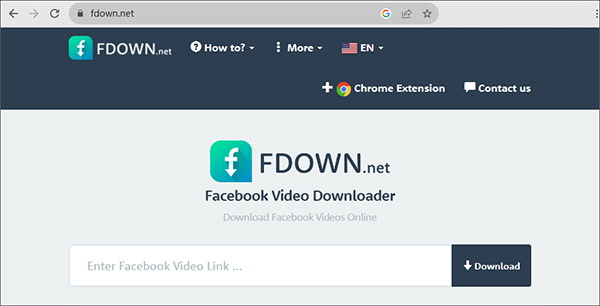
También puede usar algunas extensiones de Chrome disponibles para descargar desde Chrome Web Store para ayudarlo a descargar videos de varias plataformas, incluida Facebook. Aquí, tomaremos Video Downloader Pro como ejemplo. Esta extensión le permite descargar contenido de muchas plataformas sociales, incluidas Facebook, Instagram, Vimeo, Twitter, TikTok y más. A continuación se detallan los pasos para usar esta extensión para descargar videos de Facebook:
Nota: Algunos usuarios han informado que es posible que esta extensión no funcione de manera efectiva. Si tiene problemas con esta extensión que no funciona como se esperaba, puede probar extensiones alternativas o explorar otros métodos. También puede intentar instalar extensiones similares en diferentes navegadores, como Firefox.
Paso 1. Visite la "Chrome Web Store", instale Video Downloader Pro y podrá anclar esta extensión a la barra de extensiones para facilitar el acceso.
Paso 2. Vaya a la página web del video que desea descargar y haga clic en el icono "Video Downloader Pro" en la esquina superior derecha. Esta herramienta reconocerá automáticamente los archivos disponibles para descargar en esa página web y los enumerará. Puedes seleccionar libremente los archivos que necesites y pulsar el icono "Descargar" para guardarlos en tu dispositivo local.
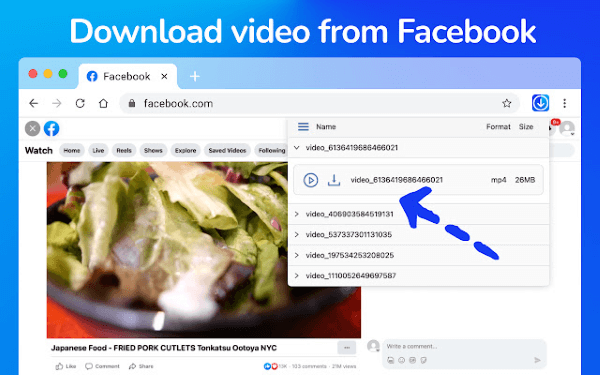
Si, por razones de seguridad, prefiere no visitar ningún sitio web ni descargar ninguna herramienta, también puede registrar directamente lo que desea guardar. Este método utiliza la función integrada "XBOX Game Bar" disponible en Windows 10 y versiones posteriores. Puede activar esta función presionando al mismo tiempo las teclas "Windows + G" en cualquier ventana.
Para Windows 10 usuarios que no tienen esta herramienta en su computadora, puede descargarla desde Microsoft Store. Para los usuarios de otros sistemas operativos o diferentes versiones de Windows, puede consultar este artículo para descargar un software de grabación de pantalla de terceros adecuado:
10 increíbles opciones de grabadora de pantalla MP4: graba videos MP4 fácilmente
Estos son los pasos para usar la función XBOX Game Bar para grabar videos de Facebook:
Paso 1. Visite la página web del video que desea guardar y haga clic en el "Icono de pantalla completa" para reproducir el video. Simultáneamente, presione las teclas "Windows + G" para iniciar la "Barra de juegos de XBOX". Puede presionar el "Icono de configuración" en la parte superior de la barra de herramientas para configurar la barra de juegos de acuerdo con sus preferencias.
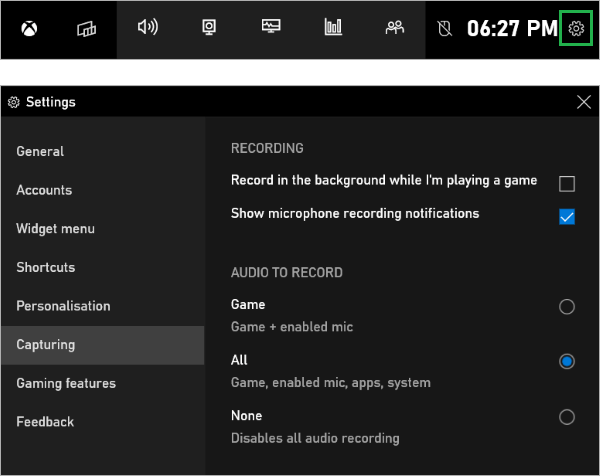
Paso 2. Haz clic en el botón "Iniciar grabación" y esta herramienta grabará automáticamente tu grabación de pantalla.
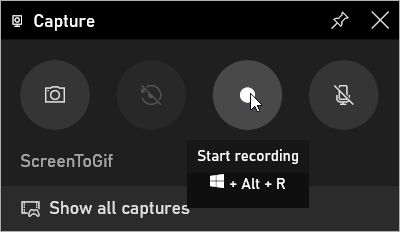
Paso 3. Puede hacer clic en el "Botón Micrófono" al final de la "Barra de estado de captura" para elegir si desea grabar el audio del micrófono. Una vez completada la reproducción del video, haga clic en el "Botón cuadrado" para detener la grabación. El vídeo se guardará de forma predeterminada en la carpeta "C:\Users\Administrator\Videos\Captures".
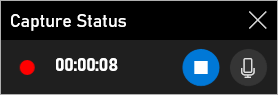
Paso 4. Puede seguir los pasos introducidos en la Parte 3. para editar los vídeos que has guardado.
"¿Cómo descargo un video de Facebook a mi teléfono?" Para usuarios con necesidades similares, puede consultar los dos métodos introducidos en esta sección.
Cuando te encuentras con un video que te gusta en Facebook, ¿cómo puedes guardarlo en tu propia cuenta de Facebook? Estos son los pasos:
Paso 1. Visite la página web del video que desea guardar, haga clic en el botón "Más opciones" y luego seleccione "Guardar video" para agregar este video a su carpeta "Videos guardados".

Paso 2. Inicie la aplicación de Facebook en su teléfono móvil, haga clic en la pestaña inferior "Menú" y luego seleccione la opción "Guardado". Allí podrás encontrarlo.
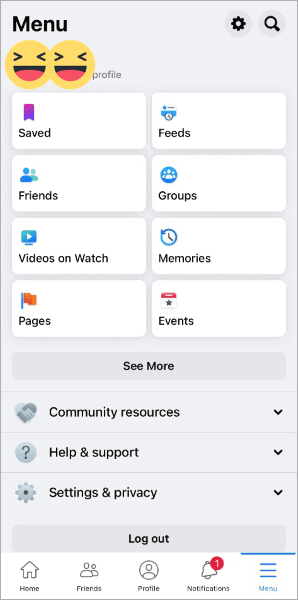
Friendly Social Browser es una aplicación que combina muchas plataformas sociales populares (Facebook, Instagram, Twitter, TikTok, Reddit y más). Con Friendly Social Browser, puede descargar sus videos favoritos de Facebook a su dispositivo móvil fácilmente.
Estos son los pasos para usar esta aplicación para descargar videos de Facebook:
Paso 1. Descargue, instale y abra Friendly Social Browser, luego inicie sesión en su cuenta de Facebook.
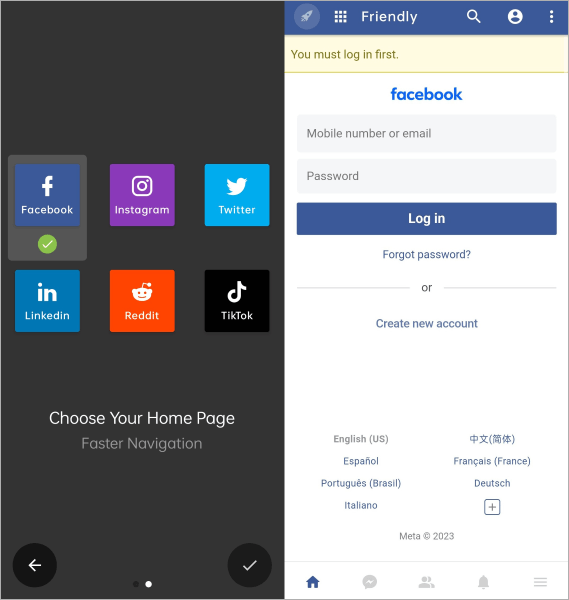
Paso 2. Busque el video que desea guardar y haga clic en la opción "Descargar video" para guardarlo en su dispositivo.
Es posible que también necesite:
Maximizando el alcance: consejos de expertos para comprimir videos para Facebook
La guía definitiva para el mejor descargador de videos: las 10 mejores aplicaciones para Windows
¿No estás seguro de qué hacer con el video descargado? Haz increíbles videos verticales con Video Converter Ultimate, un poderoso editor de video. Esta herramienta funciona con varios tipos de video y puede mejorar la calidad del video mejorando la resolución, eliminando el ruido, estabilizando y ajustando el brillo y el contraste. Además, puede convertir formatos de video, reducir el tamaño de los archivos, eliminar marcas de agua y usar varias herramientas de edición.
Aquí hay más aspectos destacados de esta herramienta:
Así es como editas tus videos con Video Converter Ultimate:
01Descargue y abra el software. Agregue sus videos haciendo clic en "Agregar archivos" o "Agregar carpetas", o simplemente arrástrelos y suéltelos en la herramienta.
02Edita tu video con facilidad haciendo clic en los íconos "Editar", "Cortar" o "Mejorar video". Por ejemplo, puede eliminar secciones no deseadas del video deslizando la recortadora a lo largo de la barra de progreso.

03Después de completar sus ediciones, seleccione "Guardar". Si tiene varios videos para fusionar, puede obtener una vista previa del resultado combinado y luego hacer clic en el botón "Convertir todo".

Con los cinco métodos que hemos explorado en este artículo, ¿puedes descargar un video de Facebook ahora? Ya sea que elija utilizar herramientas en línea, extensiones de navegador o software dedicado, está equipado con el conocimiento para hacerlo realidad. ¡Feliz descarga!
Artículos relacionados:
[Trucos útiles] Cómo descargar un video de YouTube sin YouTube Premium
Descargar videos privados de YouTube: Navegar por la privacidad y los permisos
Descargador de videos de YouTube sin marca de agua [en línea y fuera de línea]
Descargue videos de YouTube sobre Windows: 9 métodos probados revelados
¿Cómo descargar videos de YouTube en la computadora por lotes?
La solución más simple para descargar videos en línea a granel en Mac OS X